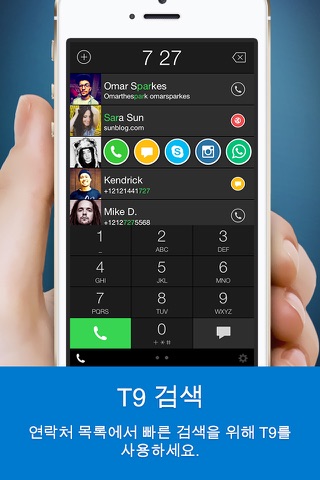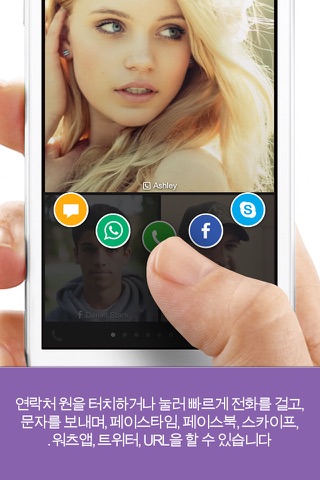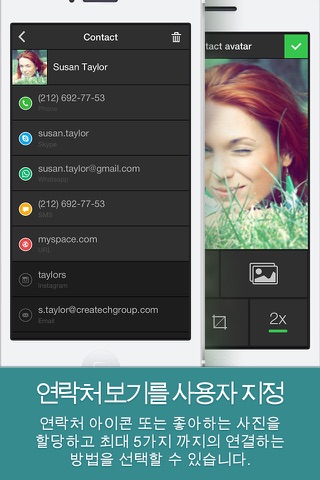One Touch Dial - T9 speed dial call your favorite contacts and quick photo dialer app launcher for social networks.
원터치 다이얼로 이전의사람들과 연계하는 것이 이처럼 쉬워본 적이 없습니다!
우리의 단축 다이얼 앱으로 귀하는 단 한번의 탭으로 좋아하는 연락처에 연계할 수 있습니다.
원터치 다이얼은 한번의 간단한 터치로 좋아하는 연락처에 전화를 걸거나 문자를 보내는 단축 다이얼 아이콘을 만들 수 있는 놀라운 단축 다이얼 앱입니다.
당신이 요구하는 모든 것이 하나의 응용프로그램안에 있습니다.
전화를 걸고, 문자 메시지를 보내고, 소셜 네트워크로 연락하는 것을 이 앱을 탈퇴하지 않고 할 수 있습니다!
T9 One Touch Dial을 이용해 가능한 것들
-페이스타임
-전화걸기
-아이메시지/문자
-페이스북
-구글크롬
-지메일
-인스타그램
-링크드인
-포스퀘어
-핀터레스트
-유투브
-연락처
-트윗봇
-트위터
-왓츠앱
-이메일
-스카이프
-T9 스마트 다이얼
-브콘탁테
-URL
연락처에 있는 사람들에게 위의 방법으로 연락할 수 있습니다.
One Touch Dial은 T9 통합 다이얼/스마트 다이얼도 지원합니다. T9 스마트 다이얼을 이용해서 할 수 있는 것들은 다음과 같습니다.
-연락처의 이름이나 전화번호 일부만으로 빠르고 쉽게 검색 가능.
아이폰 연락처 목록에서 상대방을 찾아 바로 전화를 걸 수 있습니다.
-빠른 다이얼
-빠른 문자
- One Touch Dial에서는 검색결과를 전체화면에 표시할 수 있습니다.
-최근 통화 목록
한번 탭 다이얼은 누군가에게 전화를 걸거나 문자를 보내는 가장 빠르고 간단한 방법입니다.
T9 걸기
귀하는 매 화면마다 최대 15개 까지의 원터치 다이얼 아이콘을 만들 수 있습니다.
하나의 연락처 아이콘 – 최대 5가지의 서로 다른 연결 방법
연락처 원을 터치하거나 눌러 빠르게 전화를 걸고, 문자를 보내며, 페이스타임, 페이스북, 스카이프, 워츠앱, 트위터, URL을 할 수 있습니다.
만일 연락처 아이콘에 두개 이상의 전화번호를 추가한 경우에는, 전화 아이콘을 누른 다음 단순히 손가락을 떼는 것으로 당신이 전화를 걸려고 하는 번호를 선택할 수 있습니다.
귀하는 단축 다이얼 이미지에 특정 조작을 할당할 수 있습니다.
귀하는 아이콘들에 서로 다른 크기들을 지정할 수 있습니다.
귀하는 전화 또는 문자 메시지을 보내기 위한 원터치 아이콘들을 무제한으로 만들 수 있습니다.
귀하는 매 단축 다이얼 아이콘에 대해 좋아하는 사진이나 이미지를 선택할 수 있습니다. 귀하는 또한 이미지에 색상을 지정할 수도 있습니다.
귀하는 핀치 확대/축소하여 보려고 하는 연락처의 수를 변경할 수 있습니다.
귀하는 더 다양한 미리 설정한 아이콘과 배경 색상에서 선택할 수 있습니다.
원터치 다이얼은 독특하고 완벽하게 사용자 정의할 수 있는 단축 다이얼 아이콘을 가지고 있습니다.
사용 팁:
아이콘을 편집하려면: 터치하고 2초 동안 누르고 있습니다. 귀하가 편집하고자 하는 흔들림 아이콘을 누릅니다.
아이콘을 재정렬하려면: 이미지를 터치하고 누르고 있습니다. 그 다음 그것을 원하는 위치로 드래그합니다.
새 연락처를 추가하려면: 화면에서 빈 영역을 터치하고 연락처 목록에서 귀하가 추가하려고 하는 연락처를 선택하거나 또는 임의의 연락처 아이콘(전화걸기, 페이스북, 스카이프, 워츠앱, 등)을 터치하여 수동으로 연락처를 추가합니다. “연락처” 섹션에서 이미지 또는 아이콘을 연락처에 할당할 수 있으며 “2x”를 터치하여 단축 다이얼 아이콘의 크기를 선택할 수 있습니다. 왼쪽 상단 모서리에 있는 “<-” 뒤로 화살표 버튼을 클릭하여 메인 “연락처” 섹션으로 돌아갈 수 있습니다. 귀하는 또한 “새 연락처 추가”를 터치하여 페이스타임, 페이스북, 워츠앱, 스카이프 등과 같은 여러가지 연결 방법들을 추가하실 수 있습니다.
왼쪽으로 슬라이드하면 연락처 라인을 삭제할 수 있습니다. 오른쪽으로 슬라이드하여 연락처 라인을 활성화할 수 있으며, 오른쪽으로 다시 슬라이드하면 그것을 비활성화할 수 있습니다. 연락처 라인을 터치하고 눌러서 그것을 위아래로 이동할 수 있습니다. 그것을 완료하면 오른쪽 상단 모서리에 있는 “녹색 확인표시” 버튼을 터치하세요. 작업을 완료하면 왼쪽 상단 모서리에 있는 “<-” 뒤로 화살표 버튼을 클릭하세요.